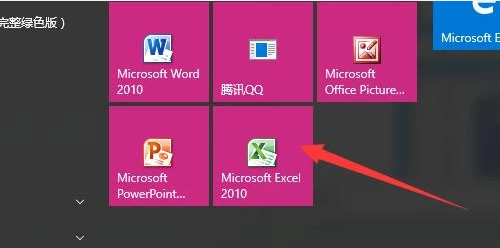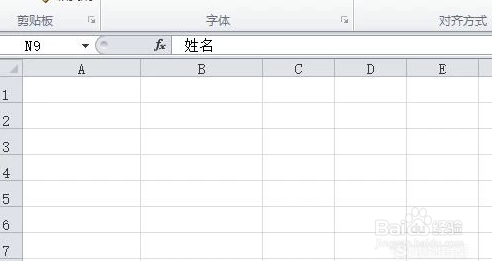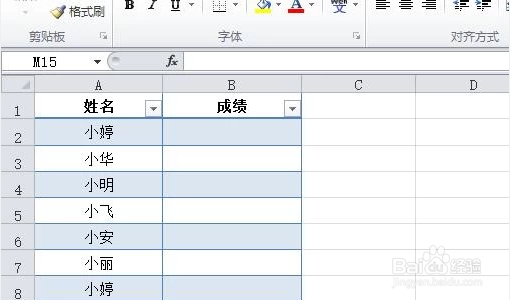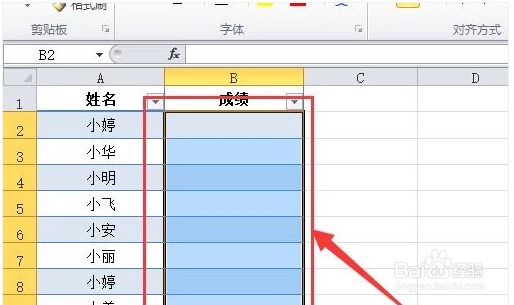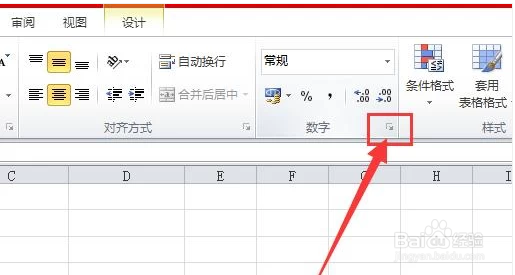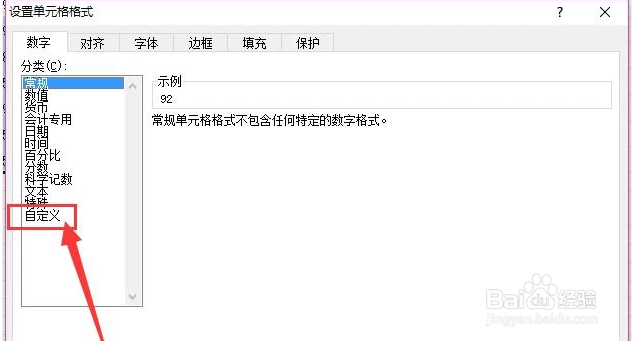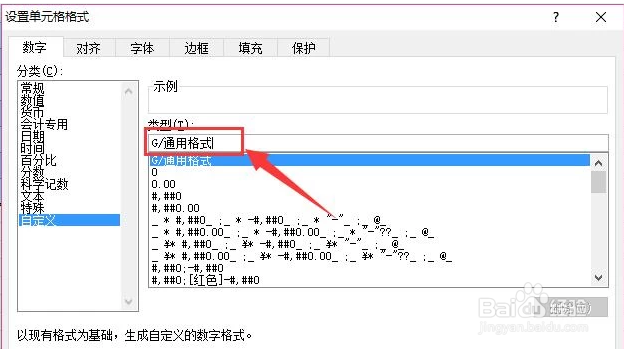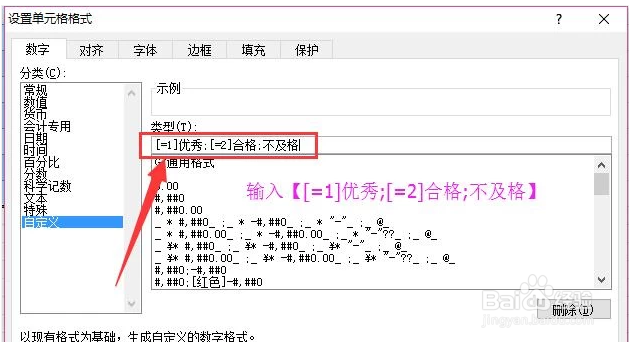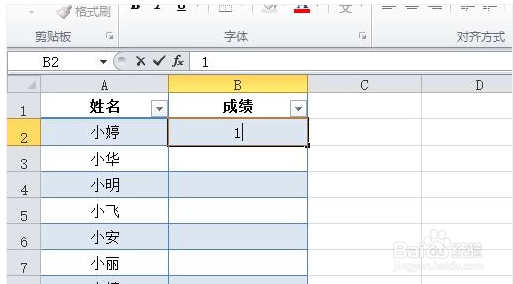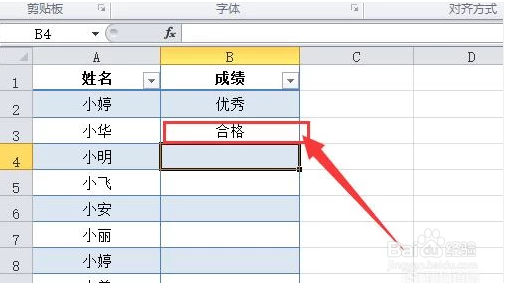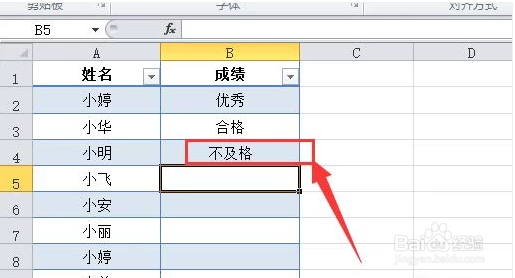1、首先,我们打开电脑,找到Excel2010
2、鼠标左键双击图标,打开软件,其界面如图所示
3、输入表格
4、按住鼠标左键,拖动鼠标,选定所有待填单元格
5、点击“数字”右边的小三角形
6、在新弹出的窗口中,选择最后一个“自定义”
7、将“类型”下面的“G/通用格式”删掉
8、在输入栏中输【[=1]优秀;[=2]合格;不及格】
9、点击确定,如图在单元格中输入【1】,按enter键就变成了【优秀】
10、在单元格中输入【2】,按enter键就变成了【合格】
11、在单元格中输入【3】,按enter键就变成了【不及格】